Wie Sie ein PDF aufteilen
Wenn Sie ein PDF in DEVONthink in mehrere Dokumente aufteilen wollen, gibt es dafür mehrere Möglichkeiten.
Werkzeuge > DoKument aufteilen teilt das Dokument an der Stelle vor der gerade ausgewählten Seite. Wenn Sie also Seite 10 des PDFs anzeigen, erhalten Sie ein neues Dokument mit den Seiten 10 bis zum Ende des Dokuments. Das Originaldokument enthält nun die Seiten 1 bis 9 enthalten. Beachten Sie, dass diese Aufteilung das Original unumkehrlich verändert.
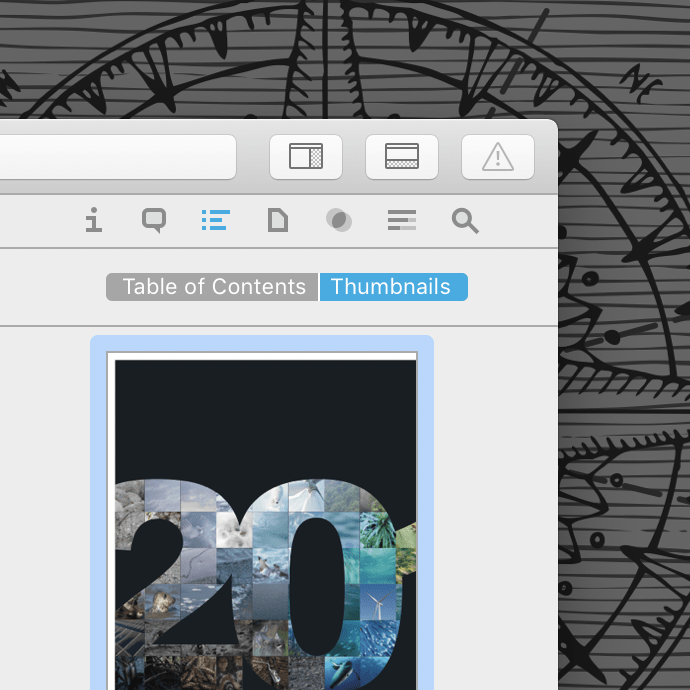
Was aber ist, wenn Sie nur einige Seiten herausnehmen wollen? Zeigen Sie zunächst die PDF-Seitenleiste an (Werkzeuge > Inspektoren > Miniaturansichten), um die Miniaturen für die Seiten zu sehen. Dann gehen Sie wie folgt vor:
- Einzelne Seiten: Wählen Sie die Miniaturansicht der Seite aus.
- Seitenbereich: Um zusammenhängende Seiten (z.B. die Seiten 2 bis 6) auszuwählen, klicken Sie auf die erste Seite, halten Sie ⇧ gedrückt und klicken Sie auf die letzte Seite, die Sie auswählen möchten.
- Bestimmte Seiten: Um nicht-zusammenhängende Seiten (etwa die Seiten 4, 7 bis 10 und 13) auszuwählen, klicken Sie auf die erste Seite, halten Sie die Taste ⌘ gedrückt und klicken Sie auf die jeweils nächste Seite, die Sie auswählen möchten.
Ziehen Sie dann die ausgewählten Seiten in eine andere Gruppe. DEVONthink erstellt ein neues Dokument mit diesen Seiten. Den Name erzeugt es aus der ersten Zeile der neuen PDF-Datei aus. In diesem Fall bleibt das Original-PDF erhalten.
Hinweis: Dieser Artikel bezieht sich auf eine ältere Programmgeneration. Bedienelemente, Menüpfade und Verfahren können abweichen.
